Para usar correctamente este PDF es necesario tener una versión 9 de Adobe Acrobat.
Si se tiene una versión más antigua puede actualizarse grauitamente aquí. 
Para consultas enviar un correo electrónico a: contactar@ecasals.net
 Adjuntar un archivo como comentario
Adjuntar un archivo como comentario
HERRAMIENTAS
Barra de herramientas Comentario y marca

La barra de herramientas Comentario y marca no aparece de forma predeterminada a menos que se abra el PDF en un flujo de trabajo de revisión administrada. Todas las Fichas multimedia de animación a la lectura sí lo están. Aun así para poder instalar la barra de herramientas de corrección si ésta no apareciera se debe:
Elegir la pestaña Ver → seleccionar Barras de herramientas → y activar la opción de Comentario y marca
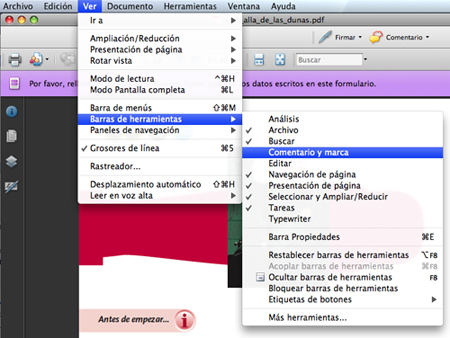
Instalar más herramientas
Para realizar los ejercicios de estas fichas es recomendable instalar algunas herramientas concretas antes de comenzar.
Para agregar o eliminar herramientas de esta barra, se debe ir a la pestaña Herramientas → marcar la opción Personalizar barras de herramientas y desde allí marcar la herramienta que se quiere instalar.
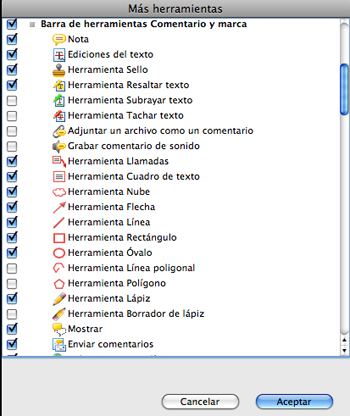
Las herramientas que se recomienda tener instaladas son:
- Subrayar texto 
- Adjuntar un archivo como un comentario 
- Seleccionar 
En ocasiones la herramienta Seleccionar  no se visualiza en la barra de herramientas general, por lo que también será necesario activarla, en esta misma pestaña, en el apartado Barra de herramientas Selecciona.
no se visualiza en la barra de herramientas general, por lo que también será necesario activarla, en esta misma pestaña, en el apartado Barra de herramientas Selecciona.
USO DE LAS HERRAMIENTAS
Para usar la herramienta deseada hacer un clic sobre su icono en la barra de herramientas.

Se recomienda que cuando acabemos de usar cualquier herramienta se vuelva a seleccionar la herramienta Seleccionar  y seguir trabajando.
y seguir trabajando.
Si queremos eliminar la marca, se debe hacer un clic sobre ella y presionar el botón de suprimir.
A todas las herramientas se les pueden añadir comentarios. Para hacerlo se debe seleccionar la marca con un doble-clic, en ese momento se desplegará una ventana donde se puede escribir.
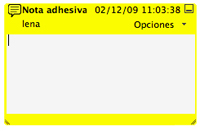
Para cerrar la ventana hay que apretar el botón de minimizar (arriba a la derecha) 
 Nota adhesiva
Nota adhesiva
La Nota adhesiva sirve para introducir comentarios en el documento.
Para hacerlo, se debe seleccionar la herramienta  y hacer un clic en el punto exacto en el que queremos introducir el comentario. En ese momento se desplegará una pequeña ventana donde se podrá escribir.
y hacer un clic en el punto exacto en el que queremos introducir el comentario. En ese momento se desplegará una pequeña ventana donde se podrá escribir.
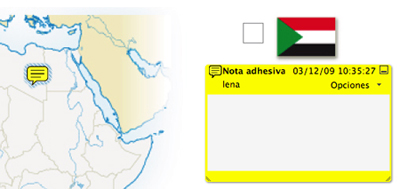
Para cerrar la ventana hay que hacer clic sobre el botón minimizar 
Si queremos cambiar las propiedades de la nota (color, forma, etc.) se debe desplegar el apartado Opciones  clicando sobre la flecha. Entonces se debe elegir el apartado Propiedades y se abrirá una ventana con un menú en el que podremos elegir cómo lo queremos.
clicando sobre la flecha. Entonces se debe elegir el apartado Propiedades y se abrirá una ventana con un menú en el que podremos elegir cómo lo queremos.
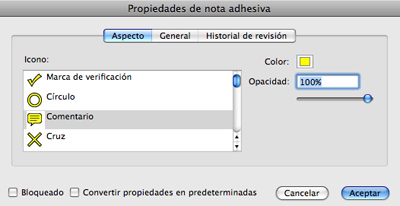
Si queremos modificar la ubicación de la nota, se debe hacer un clic sobre ella y arrastrarla hasta el nuevo lugar.
Si queremos eliminar la nota, se debe hacer un clic sobre ella y presionar el botón de suprimir.
 Resaltar texto
Resaltar texto
La herramienta Resaltar texto sirve para marcar un texto con color como si se utilizara un rotulador.

Para hacerlo, se debe seleccionar la herramienta  y marcar el texto que queremos destacar.
y marcar el texto que queremos destacar.
Si queremos cambiar el color debemos seleccionar la marca y hacer clic con el botón derecho, en el menú que se despliega debemos elegir la opción Propiedades.
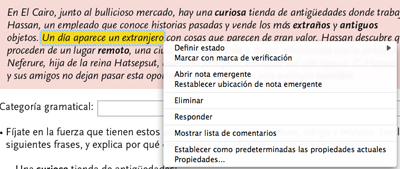
En la ventana que aparece, hacer clic sobre el cuadrado de color y elegir el color que necesitamos.
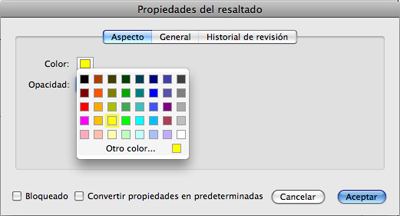
Cuando acabemos de usar la herramienta, volver a seleccionar la herramienta Seleccionar 
Si queremos eliminar la marca, se debe hacer un clic sobre ella y presionar el botón de suprimir.
 Subrayar
Subrayar
La herramienta Subrayar texto sirve para subrayar el texto seleccionado como si se utilizara un lápiz.
Para hacerlo, se debe seleccionar la herramienta  y marcar el texto que queremos destacar.
y marcar el texto que queremos destacar.

Si queremos cambiar el color debemos seleccionar la marca y hacer clic con el botón derecho, en el menú que se despliega debemos elegir la opción Propiedades.
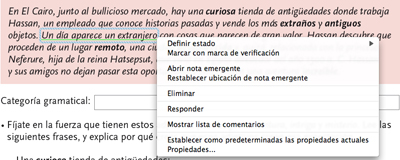
En la ventana que aparece, debemos hacer clic sobre el cuadrado de color y elegir el color que necesitamos.
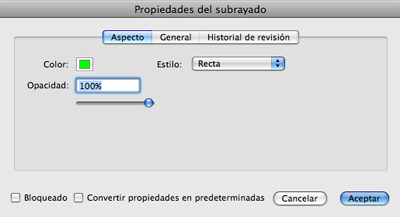
Cuando acabemos de usar la herramienta, volver a seleccionar la herramienta Seleccionar 
Si queremos eliminar la marca, se debe hacer un clic sobre ella y presionar el botón de suprimir.
 Flecha
Flecha
La herramienta Flecha sirve para dibujar una flecha sobre el documento. Para hacerlo se debe elegir la herramienta  , marcar primero el lugar donde queremos que quede la punta de la flecha y darle la forma deseada.
, marcar primero el lugar donde queremos que quede la punta de la flecha y darle la forma deseada.
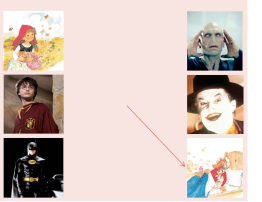
Si se quieren hacer flechas completamente horizontales o completamente verticales se debe mantener presionada la tecla Shift (mayúsculas) mientras se dibuja.
Cuando acabemos de usar la herramienta, volver a seleccionar la herramienta Seleccionar 
Si queremos eliminar la marca, se debe hacer un clic sobre ella y presionar el botón de suprimir.
 Línea
Línea
La herramienta Línea sirve para dibujar líneas en el documento. Para hacerlo se debe seleccionar la herramienta  y dibujar la línea tal como se desea.
y dibujar la línea tal como se desea.
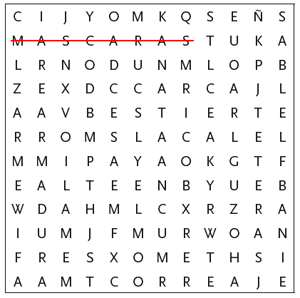
Si se quieren hacer líneas completamente horizontales o completamente verticales se debe mantener presionada la tecla Shift (mayúsculas) mientras se dibuja.
Cuando acabemos de usar la herramienta, volver a seleccionar la herramienta Seleccionar  . En este caso es muy importante esta operación, porque hasta que no seleccionemos otra herramienta hará tantas líneas como clics se hagan en el documento.
. En este caso es muy importante esta operación, porque hasta que no seleccionemos otra herramienta hará tantas líneas como clics se hagan en el documento.
Si queremos eliminar la marca, se debe hacer un clic sobre ella y presionar el botón de suprimir.
 Adjuntar un archivo como comentario
Adjuntar un archivo como comentario
Cuando queramos adjuntar algun tipo de fichero (fotografía, documento Word, etc.) se debe seleccionar Adjuntar un archivo como comentario ![]() . Una vez seleccionado se hace un clic sobre el lugar del documento en el que lo queremos colocar. En ese momento se abre una ventana para acceder a tus ficheros.
. Una vez seleccionado se hace un clic sobre el lugar del documento en el que lo queremos colocar. En ese momento se abre una ventana para acceder a tus ficheros.
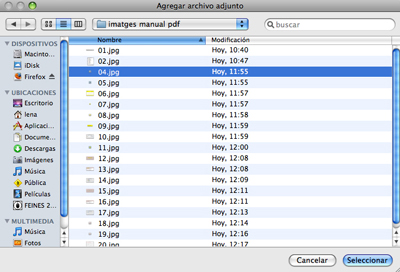
Marcas el fichero necesario y aprietas el botón Selecciona. En ese momento se abre una ventana en la que puedes dar la forma y color deseados a la marca. Es indiferente cuál se marque, aunque es recomendable usar la que sale por defecto (forma de clip, color azul), así siempre se usa la misma marca y se evitan posibles confusiones.
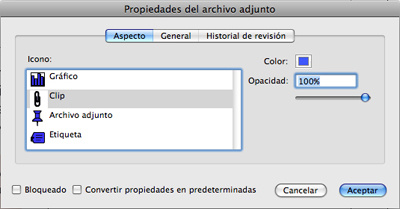
Para visualizar el fichero adjunto solo hay que hacer un doble-clic sobre el icono del clip.
Cuando acabemos de usar la herramienta, volver a seleccionar la herramienta Seleccionar  .
.
Si queremos eliminar la marca, se debe hacer un clic sobre ella y presionar el botón de suprimir.